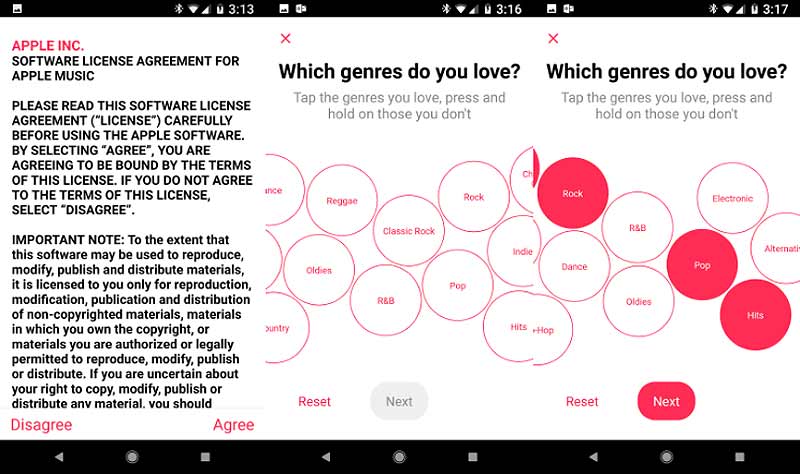Как мы знаем, Apple не часто предлагает свои фирменные сервисы Android-юзерам. Но для Apple Music было сделано исключение, иначе что это за музыкальный сервис такой, если пользоваться им можно только с одной мобильной платформы?
В общем, если вы недавно заменили свой старый iPhone на новый Android или давно юзаете Android, но просто захотелось познакомиться с Аpple Music поближе, то сейчас мы расскажем, как настроить этот сервис на смартфоне или планшете с ОС Android.
Но прежде, чем расписывать всю процедуру, на всякий случай уточним пару важных моментов.
Во-первых, Apple Music — сервис платный, и в отличие от популярных Google Play Music или Spotify, бесплатных уровней в нем вообще не предусмотрено. Предлагается три варианта подписки: «Студенческая» (74 руб/мес и только для студентов вузов), «Индивидуальная» (169 руб/мес) и «Семейная» (269 руб/мес, для 6 человек, но только при условии наличия семейного доступ к iCloud).
Впрочем, бесплатный 3-месячный тестовый период тоже есть, но чтобы этим предложением как-то воспользоваться все равно надо сначала зарегистрироваться и указать все требуемые платежные данные.
Во-вторых, к Apple Music онлайн-клиент не полагается, так что даже если вы все-таки решили бесплатно протестить сервис на компе, то придется сначала скачать и установить на него iTunes.
В-третьих, на Chromebook приложение Apple Music тоже можно установить (через Play Маркет), однако оно не работает с сервисами Google Cast и Google Assistant. То есть, послушать музыку с Apple Music через колонку Google Home или через Chromecast без трансляции картинки на большой экран не получится.
Теперь, собственно, о том,..
как установить Apple Music на Android-смартфон
Значит, первым делом заходим на Play Маркет, находим Apple Music (вот прямая ссылка), жмем «Установить«, подтверждаем все запрашиваемые разрешения и дожидаемся завершения процедуры установки (38MB, но какое-то время занимает).
Мы исходим из того, что в данном случае нам Apple Music хочется только попробовать, потому подписку на него пока не оформляем, а настраиваем только бесплатную пробную версию, потому далее:
#1 — тапаем кнопку «Открыть»;
#2 — принимаем условия лицензионного соглашения;
#3 — если аккаунт в Apple у вас уже есть, то тапаем «Войти» (вверху экрана), указываем имеющийся Apple ID и переходим к шагу #4, в противном случае создаем новый Apple ID, для этого:
- жмем «Создать Apple ID«,
- указываем email, придумываем пароль, принимаем «Положения и условия» и тапаем «Далее«,
- выбираем секретные вопросы и ответы на них и снова жмем «Далее«;
- выбираем метод оплаты (PayPal или банковскую карту — как мы уже сказали, без этого никак, даже если вы оформляете бесплатный пробный период для Apple Music), указываем ВСЕ обязательные данные (заходим в свой PayPal или указываем данные карты) и жмем «Далее»;
#4 — возвращаемся на главный экран приложения, жмем кнопку «Music Попробовать» вверху экрана и потом начинаем оформлять «Бесплатную пробную подписку» (это тоже кнопка), для чего тапаем «Начать«;
#5- авторизирумся (вводим свой Apple ID и пароль);
#6 — тапаем «Подписаться» и потом — «Продолжить«;
#7 — соглашаемся с условиями подписки;
#8 — выбираем музыкальный жанр (или длинным тапом отключаем ненужные) и жмем «Далее«:
#9 — выбираем артистов и жмем «Далее«;
#10 — и наконец решаем отправлять или не отправлять в Apple инфу о сбоях в работе приложения.
Вот! Теперь можно послушать Apple Music на Android (к слову, на iPhone волокиты с регистрацией если и меньше, то не намного).
Кстати, если до этого вы уже пользовались iTunes, то музыку оттуда (в частности, все купленные ранее треки и альбомы) можно синхронизировать с библиотекой приложения Apple Music. И что самое интересное, фокус работает даже с очень старыми покупками, так что элемент приятной ностальгии тоже имеет место быть.
[irp]